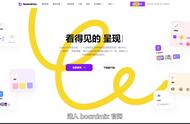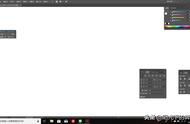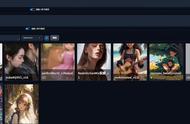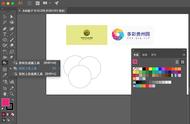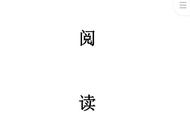对这个圆进行复制。复制快捷键为:Alt 左键。然后将其放大,之前已经说过这个球的外轮廓为下深上浅。因此需要对这个圆赋予线性渐变并填色。步骤如下:打开渐变>选择渐变类型>填充颜色>调整渐变角度。之后将其与上一个圆进行圆形重合,将其组合在一起,组合的快捷键为:ctrl G。

第三个部分为白色的弯曲棒。我们今天利用刚学的描边来完成这个弯曲棒的绘制。因为这个是白色的,在画板上不明显,所以我们可以先用其他颜色代替,之后再更改成我们想要的颜色。首先我们选择曲率工具,画一个弯曲的线。然后点击描边中的端点里的圆角,同时将描边加粗。最后将其放入组合的图中,更改颜色。这样图片中的渐变球就画好了。

案例二

这个图形也是一条直线完成的。接下来进行详细的演示。首先先画一条直线,然后点击菜单栏中的效果,之后选择扭曲和变化>波纹效果。最后根据在弹窗中设定参数。我们可看到其已经具备了初步形状。